டவுன்லோட் செய்த படங்களை டிவிடி பிளேயரில் பார்க்க
தினமும் இணையத்தில் திரைப்படங்களை பலர் டவுன்லோட் செய்கிறோம். டவுன்லோட்
செய்த படங்களை பார்க்க கணிணியில் பல வீடியோ பிளேயர்கள் உள்ளன. உதாரணமாக KM Player , VLC Media Player போன்ற பிளேயர்கள் எவ்வித திரைப்படங்களையும் , வீடியோகளையும் பார்க்க உதவுகின்றன.
சிலருக்கு கணிணியில் பார்ப்பது பிடிக்காது. வீட்டில் டிவியில் பார்க்கவே விரும்புவர். டிவியில் வீட்டில் உள்ளவர்களுடன் அல்லது நண்பர்களுடன் பார்பதற்க்கு டிவியே சிறந்தது. இதற்கு டிவிடி பிளேயர் துணைபுரிகிறது. தற்போது வரும் டிவிடி பிளேயர்கள் பென் டிரைவ் வசதியோடு வருகிறது. இதன் மூலம் எளிதாக டவுன்லோட் செய்த திரைப்படங்களை பென் டிரைவ் மூலம் எளிதாக டிவிடி பிளேயர் துணை கொண்டு டிவியில் பார்க்கலாம்.
ஆனால் டிவிடி பிளேயர் எல்லா வகை வீடியோகளையும் சப்போர்ட் செய்யாது. பெரும்பாலும் டிவிடி பிளேயர்கள் DivX , XviD கோப்புகளையே சப்போர்ட் செய்யும். பலர் .avi என முடியும் வீடியோகளை டவுன்லோட் செய்து விட்டு அது அவர்களது பிளேயரில் ஏன் ஓடவில்லை என தெரியாமல் இருப்பர். நீங்கள் .avi வீடியோகளை டவுன்லோட் செய்தாலும் அவை எந்த Codec மூலம் உருவாக்கப்பட்டது என்பதே முக்கியம். இங்கு Codec என்பது DivX , XviD ஆகியவை.
டவுன்லோட் செய்த திரைப்படங்களை கீழே உள்ள இரு வழிகளில் டிவிடி பிளேயர் மூலம் நீங்கள் டிவியில் பார்க்கலாம்.
சிலருக்கு கணிணியில் பார்ப்பது பிடிக்காது. வீட்டில் டிவியில் பார்க்கவே விரும்புவர். டிவியில் வீட்டில் உள்ளவர்களுடன் அல்லது நண்பர்களுடன் பார்பதற்க்கு டிவியே சிறந்தது. இதற்கு டிவிடி பிளேயர் துணைபுரிகிறது. தற்போது வரும் டிவிடி பிளேயர்கள் பென் டிரைவ் வசதியோடு வருகிறது. இதன் மூலம் எளிதாக டவுன்லோட் செய்த திரைப்படங்களை பென் டிரைவ் மூலம் எளிதாக டிவிடி பிளேயர் துணை கொண்டு டிவியில் பார்க்கலாம்.
ஆனால் டிவிடி பிளேயர் எல்லா வகை வீடியோகளையும் சப்போர்ட் செய்யாது. பெரும்பாலும் டிவிடி பிளேயர்கள் DivX , XviD கோப்புகளையே சப்போர்ட் செய்யும். பலர் .avi என முடியும் வீடியோகளை டவுன்லோட் செய்து விட்டு அது அவர்களது பிளேயரில் ஏன் ஓடவில்லை என தெரியாமல் இருப்பர். நீங்கள் .avi வீடியோகளை டவுன்லோட் செய்தாலும் அவை எந்த Codec மூலம் உருவாக்கப்பட்டது என்பதே முக்கியம். இங்கு Codec என்பது DivX , XviD ஆகியவை.
டவுன்லோட் செய்த திரைப்படங்களை கீழே உள்ள இரு வழிகளில் டிவிடி பிளேயர் மூலம் நீங்கள் டிவியில் பார்க்கலாம்.
- DivX அல்லது XviD சப்போர்ட் செய்யும் டிவிடி பிளேயராக இருந்தால் நேரடியாக படங்களை பென் டிரைவில் காப்பி(copy) செய்தோ அல்லது டிவிடியில்(DVD) பதிவு(write or burn) செய்தோ பார்க்கலாம்.
- DivX அல்லது XviD சப்போர்ட் செய்யாத டிவிடி பிளேயராக இருந்தால் படங்களை டிவிடி(DVD) வீடியோ கோப்புகளாக மாற்றியே பார்க்க முடியும்.
நீங்கள் டவுன்லோட் செய்யும் போது DivX , XviD Codec ஆல் உருவாக்கப்பட்ட திரைப்படங்களை டவுன்லோட் செய்தால் வேலை எளிது. அவைகளை அப்படியே உங்கள் பென் டிரைவில் அல்லது டிவிடியில்(DVD)
போட்டு டிவிடி பிளேயரில் பார்த்து விடலாம். நீங்கள் டவுன்லோட் செய்யும்
தளத்தில் வீடியோவின் விபரம் கொடுத்திருப்பார்கள். உதாரணமாக கீழே உள்ளது
போல் கொடுத்திருப்பார்கள்.
Codec Id : XVID
Codec : XviD
Duration (ms) : 1h 39mn
Bitrate : 860 Kbps
Width : 640 pixels
Height : 272 pixels
Aspect ratio : 2.35:1
Framerate : 23.976 fps
Codec : XviD
Duration (ms) : 1h 39mn
Bitrate : 860 Kbps
Width : 640 pixels
Height : 272 pixels
Aspect ratio : 2.35:1
Framerate : 23.976 fps
மேலே உள்ள வீடியோ விபரத்தில் Codec என இருக்கும் இடத்தில் DivX,XviD
என இருக்கும் வீடியோகளை டவுன்லோட் செய்து கொள்ளுங்கள். பெரும்பாலும்
திரைபடத்தின் பெயரிலேயே கொடுத்திருப்பார் உதாரணமாக கீழே உள்ள திரைபடத்தின்
பெயரிலேயே XviD அல்லது DivX என கொடுத்திருப்பார்கள்.

DivX,XviD தவிர X264,H264 என பல Codec உள்ளன. அவைகள் பெரும்பாலும் டிவிடி பிளேயரில் ஓடாது. தற்போது mkv வடிவ கோப்புகள் மூலம் மிக சிறிய அளவில் தெளிவான திரைப்படங்கள் டவுன்லோட் செய்ய கிடைக்கின்றன. mkv கோப்புகள் டிவிடி பிளேயரில் ஓடாது. mkv கோப்புகள் பெரும்பாலும் X264,H264 Codec பயன்படுத்தியே உருவாகபடுகின்றன. இது மட்டுமே காரணம் இல்லை என்றாலும் X264,H264 Codec மூலம் உருவாக்கப்டும் வீடியோகளை உங்கள் டிவிடி பிளேயர் சப்போர்ட் செய்யாது.mkv கோப்புகளையும் , மற்ற கோப்புகளையும் XviD அல்லது DivX Codec மூல கோப்புகளாக மாற்றி பென் டிரைவில் போட்டு பார்க்கலாம்.
மேலும் DivX,XviD சப்போர்ட் செய்யாத டிவிடி பிளேயர்களும் உள்ளன. அவ்வகை பிளேயரில் நீங்கள் டவுன்லோட் செய்த படங்களை பார்க்க வேண்டுமானால் அவற்றை டிவிடி(DVD) வீடியோ கோப்புகளாக மாற்றியே பார்க்க முடியும். அதாவது VOB வீடியோ கோப்புகளாக மாற்றி கீழே உள்ள போல்டர் அமைப்பில் மாற்ற வேண்டும். இதற்கு தனி மென்பொருள் துணை வேண்டும்.

DivX,XviD தவிர X264,H264 என பல Codec உள்ளன. அவைகள் பெரும்பாலும் டிவிடி பிளேயரில் ஓடாது. தற்போது mkv வடிவ கோப்புகள் மூலம் மிக சிறிய அளவில் தெளிவான திரைப்படங்கள் டவுன்லோட் செய்ய கிடைக்கின்றன. mkv கோப்புகள் டிவிடி பிளேயரில் ஓடாது. mkv கோப்புகள் பெரும்பாலும் X264,H264 Codec பயன்படுத்தியே உருவாகபடுகின்றன. இது மட்டுமே காரணம் இல்லை என்றாலும் X264,H264 Codec மூலம் உருவாக்கப்டும் வீடியோகளை உங்கள் டிவிடி பிளேயர் சப்போர்ட் செய்யாது.mkv கோப்புகளையும் , மற்ற கோப்புகளையும் XviD அல்லது DivX Codec மூல கோப்புகளாக மாற்றி பென் டிரைவில் போட்டு பார்க்கலாம்.
மேலும் DivX,XviD சப்போர்ட் செய்யாத டிவிடி பிளேயர்களும் உள்ளன. அவ்வகை பிளேயரில் நீங்கள் டவுன்லோட் செய்த படங்களை பார்க்க வேண்டுமானால் அவற்றை டிவிடி(DVD) வீடியோ கோப்புகளாக மாற்றியே பார்க்க முடியும். அதாவது VOB வீடியோ கோப்புகளாக மாற்றி கீழே உள்ள போல்டர் அமைப்பில் மாற்ற வேண்டும். இதற்கு தனி மென்பொருள் துணை வேண்டும்.
மேலே உள்ளது போல் AUDIO_TS,VIDEO_TS என இரு போல்டர்களும், VIDEO_TS போல்டர் உள்ளே வீடியோ கோப்புகளும்(2வது படம்) இருக்கும். இதேபோல் நீங்கள் டவுன்லோட் செய்த திரைபடத்தை மாற்றி டிவிடியில் எழுதி(Write or Burn) செய்து பிளேயரில் போட்டு பார்க்கலாம்.
இப்பதிவில் இலவச மென்பொருள்களை பயன்படுத்தி எவ்வாறு DivX,XviD வீடியோ கோப்புகளாக மாற்றுவது மற்றும் எவ்வாறு டிவிடி(DVD) வீடியோ கோப்புகளாக பற்றி பார்ப்போம்.
முதலில் DivX அல்லது XviD சப்போர்ட் செய்யாத டிவிடி பிளேயருக்கு எந்தவொரு வீடியோ கோப்புகளிலிருந்து டிவிடி(DVD) அமைப்பு வீடியோ கோப்புகளாக மாற்றுவது பற்றி பார்ப்போம். இதற்கு பல சிறந்த கட்டண மென்பொருள்கள் உள்ளன. சில சிறந்த இலவச மென்பொருள்களே உள்ளன. அவற்றில் ஒன்று DVDFlick. இந்த மென்பொருளை இந்த Download DVD Flick சுட்டியை கிளிக் செய்து டவுன்லோட் செய்து நிறுவி கொள்க.
நிறுவிய பின் DVD Flick மென்பொருளை இயக்கினால் கீழே உள்ள திரை தோன்றும். அதில் டிவிடி(DVD) வீடியோ கோப்புகள் கணிணியில் எங்கே அல்லது எந்த போல்டரில் வேண்டும் என்பதை தேர்வு செய்து கொள்க.

பின் Add Title என்பதை கிளிக் செய்து உங்கள் வீடியோ கோப்புகளை அல்லது திரைபடத்தை தேர்வு செய்து கொள்க. உதாரணமாக நான் இரு mkv வீடியோ கோப்புகளை சேர்க்க போகிறேன்.

அடுத்தபடியாக Project Settings என்பதை கிளிக் செய்து, தோன்றும் திரையில் General என்பதை தேர்வு செய்து உங்கள் DVD அளவை தேர்வு செய்து கொள்க. பொதுவாக நாம் பயன்படுத்துவது DVD (4.3GB) இதை தேர்வு செய்து கொள்க.

பின் Video என்பதை கிளிக் செய்து உங்கள் DVD வகையை (Format) தேர்வு செய்து கொள்க. இதில் நீங்கள் PAL என்பதை தேர்வு செய்து கொள்க. PAL வகை DVDகளையே நமது நாட்டு டிவிடி பிளேயர்கள் சப்போர்ட் செய்யும். NTSC வகை DVDகளை சில நாட்டு டிவிடி பிளேயர்கள் சப்போர்ட் செய்யும் உதாரணம் அமெரிக்கா. ஆனால் தற்போது வரும் டிவிடி பிளேயர்கள் இரண்டையுமே சப்போர்ட் செய்கின்றன. PAL வகையை தேர்வு செய்வது சிறந்தது நமக்கு.

அடுத்து Burning என்பதை கிளிக் செய்து , உங்களுக்கு வீடியோ மாற்றம் செய்தவுடன் டிவிடியில் பதிய(Write or Burn) வேண்டுமானால் Burn project to disc என்ற வசதியை தேர்வு செய்து கொள்க. பிறகு நீங்களே தனியாக வேறொரு மென்பொருளை கொண்டு பதிய(Write or Burn) போகிறீர்கள் என்றால் தேர்வு செய்யாமல் விட்டுவிடுங்கள்.

அனைத்து முடிந்தவுடன் Accept என்பதை கிளிக் செய்து முகப்பு(Main) திரைக்கு வந்து அதில் குறிப்பிட்ட அல்லது அனைத்து வீடியோ கோப்புகளின் பெயரை மாற்ற வேண்டுமானால் Edit Title என்பதை கிளிக் செய்து தோன்றும் திரையில் மாற்றி கொள்ளலாம். மேலும் இந்த திரையில் கீழே படத்தில் உள்ளது போல்

Target aspect ratio –> Normal(4:3) மற்றும் WideScreen(16:9) என இரு வசதிகள் இருக்கும். உங்கள் டிவி சாதாரண டிவி என்றால் Normal(4:3), பெரிய அகலமான திரை கொண்ட LCD,LED டிவி என்றால் WideScreen(16:9) தேர்வு செய்து கொள்க.
மேலும் உங்கள் படத்துக்கு சப்டைட்டில் ( Subtitle) இருந்தால் அது வீடியோ கோப்பின் பெயரிலே அதே போல்டரில் இருந்தால் தானே எடுத்து கொள்ளும். இல்லாவிடில் மேலே உள்ள திரையில் subtitle tracks என்பதை கிளிக் செய்து உங்கள் சப்டைட்டில் கோப்பை இணைத்து கொள்ளலாம்.
அடுத்தபடியாக Menu Settings கிளிக் செய்து உங்களுக்கு பிடித்த DVD Menu வகையை தேர்வு செய்து கொள்ளலாம்.

மேலே தேர்வு செய்த மெனு வகைக்கு கீழே உள்ளது போல் மெனு இருக்கும்.


கடைசியாக Create DVD கிளிக் செய்து டிவிடி வீடியோ கோப்புகள் உருவாகும் வரை காத்திருக்க.

நீங்கள் முன்னர் Burn project to disc என்ற வசதியை தேர்வு செய்திருந்தால் DvdFlick உடன் சேர்ந்து வரும் imgburn மென்பொருள் மூலம் பதிய(Write or Burn) பட்டு விடும். இல்லாவிடில் நீங்கள் முதலில் கொடுத்த கணிணி இடத்தில் (இங்கே நான் கொடுத்தது F:\dvd ) dvd என்னும் போல்டர் உள்ளே கீழே உள்ள அமைப்பில் கோப்புகள் இருக்கும்.

உங்கள் DVD பதிவு செய்யும்( Write or Burn) மென்பொருளில் மேலே உள்ள இரு போல்டர்களை மட்டும் தேர்வு செய்து டிவிடியில் பதிந்து(Write or Burn) கொள்க. நான் இங்கே தனியாக CDBurnerXP என்ற மென்பொருளை பயன்படுத்தி உள்ளேன்.

பதிந்த( Write or Burn) பின் உங்கள் டிவிடி பிளேயரில் டிவிடியை போட்டு உங்கள் டிவியில் கண்டு ரசிக்கலாம். அடுத்த பதிவில் DivX,XviD கோப்புகளாக மாற்றுவதை பார்க்கலாம்.
Download DVD Flick : http://www.dvdflick.net/download.php
Download CDBurnerXP : http://cdburnerxp.se/en/download
முதலில் DivX அல்லது XviD சப்போர்ட் செய்யாத டிவிடி பிளேயருக்கு எந்தவொரு வீடியோ கோப்புகளிலிருந்து டிவிடி(DVD) அமைப்பு வீடியோ கோப்புகளாக மாற்றுவது பற்றி பார்ப்போம். இதற்கு பல சிறந்த கட்டண மென்பொருள்கள் உள்ளன. சில சிறந்த இலவச மென்பொருள்களே உள்ளன. அவற்றில் ஒன்று DVDFlick. இந்த மென்பொருளை இந்த Download DVD Flick சுட்டியை கிளிக் செய்து டவுன்லோட் செய்து நிறுவி கொள்க.
நிறுவிய பின் DVD Flick மென்பொருளை இயக்கினால் கீழே உள்ள திரை தோன்றும். அதில் டிவிடி(DVD) வீடியோ கோப்புகள் கணிணியில் எங்கே அல்லது எந்த போல்டரில் வேண்டும் என்பதை தேர்வு செய்து கொள்க.

பின் Add Title என்பதை கிளிக் செய்து உங்கள் வீடியோ கோப்புகளை அல்லது திரைபடத்தை தேர்வு செய்து கொள்க. உதாரணமாக நான் இரு mkv வீடியோ கோப்புகளை சேர்க்க போகிறேன்.

அடுத்தபடியாக Project Settings என்பதை கிளிக் செய்து, தோன்றும் திரையில் General என்பதை தேர்வு செய்து உங்கள் DVD அளவை தேர்வு செய்து கொள்க. பொதுவாக நாம் பயன்படுத்துவது DVD (4.3GB) இதை தேர்வு செய்து கொள்க.

பின் Video என்பதை கிளிக் செய்து உங்கள் DVD வகையை (Format) தேர்வு செய்து கொள்க. இதில் நீங்கள் PAL என்பதை தேர்வு செய்து கொள்க. PAL வகை DVDகளையே நமது நாட்டு டிவிடி பிளேயர்கள் சப்போர்ட் செய்யும். NTSC வகை DVDகளை சில நாட்டு டிவிடி பிளேயர்கள் சப்போர்ட் செய்யும் உதாரணம் அமெரிக்கா. ஆனால் தற்போது வரும் டிவிடி பிளேயர்கள் இரண்டையுமே சப்போர்ட் செய்கின்றன. PAL வகையை தேர்வு செய்வது சிறந்தது நமக்கு.

அடுத்து Burning என்பதை கிளிக் செய்து , உங்களுக்கு வீடியோ மாற்றம் செய்தவுடன் டிவிடியில் பதிய(Write or Burn) வேண்டுமானால் Burn project to disc என்ற வசதியை தேர்வு செய்து கொள்க. பிறகு நீங்களே தனியாக வேறொரு மென்பொருளை கொண்டு பதிய(Write or Burn) போகிறீர்கள் என்றால் தேர்வு செய்யாமல் விட்டுவிடுங்கள்.

அனைத்து முடிந்தவுடன் Accept என்பதை கிளிக் செய்து முகப்பு(Main) திரைக்கு வந்து அதில் குறிப்பிட்ட அல்லது அனைத்து வீடியோ கோப்புகளின் பெயரை மாற்ற வேண்டுமானால் Edit Title என்பதை கிளிக் செய்து தோன்றும் திரையில் மாற்றி கொள்ளலாம். மேலும் இந்த திரையில் கீழே படத்தில் உள்ளது போல்

Target aspect ratio –> Normal(4:3) மற்றும் WideScreen(16:9) என இரு வசதிகள் இருக்கும். உங்கள் டிவி சாதாரண டிவி என்றால் Normal(4:3), பெரிய அகலமான திரை கொண்ட LCD,LED டிவி என்றால் WideScreen(16:9) தேர்வு செய்து கொள்க.
மேலும் உங்கள் படத்துக்கு சப்டைட்டில் ( Subtitle) இருந்தால் அது வீடியோ கோப்பின் பெயரிலே அதே போல்டரில் இருந்தால் தானே எடுத்து கொள்ளும். இல்லாவிடில் மேலே உள்ள திரையில் subtitle tracks என்பதை கிளிக் செய்து உங்கள் சப்டைட்டில் கோப்பை இணைத்து கொள்ளலாம்.
அடுத்தபடியாக Menu Settings கிளிக் செய்து உங்களுக்கு பிடித்த DVD Menu வகையை தேர்வு செய்து கொள்ளலாம்.

மேலே தேர்வு செய்த மெனு வகைக்கு கீழே உள்ளது போல் மெனு இருக்கும்.


கடைசியாக Create DVD கிளிக் செய்து டிவிடி வீடியோ கோப்புகள் உருவாகும் வரை காத்திருக்க.

நீங்கள் முன்னர் Burn project to disc என்ற வசதியை தேர்வு செய்திருந்தால் DvdFlick உடன் சேர்ந்து வரும் imgburn மென்பொருள் மூலம் பதிய(Write or Burn) பட்டு விடும். இல்லாவிடில் நீங்கள் முதலில் கொடுத்த கணிணி இடத்தில் (இங்கே நான் கொடுத்தது F:\dvd ) dvd என்னும் போல்டர் உள்ளே கீழே உள்ள அமைப்பில் கோப்புகள் இருக்கும்.

உங்கள் DVD பதிவு செய்யும்( Write or Burn) மென்பொருளில் மேலே உள்ள இரு போல்டர்களை மட்டும் தேர்வு செய்து டிவிடியில் பதிந்து(Write or Burn) கொள்க. நான் இங்கே தனியாக CDBurnerXP என்ற மென்பொருளை பயன்படுத்தி உள்ளேன்.

பதிந்த( Write or Burn) பின் உங்கள் டிவிடி பிளேயரில் டிவிடியை போட்டு உங்கள் டிவியில் கண்டு ரசிக்கலாம். அடுத்த பதிவில் DivX,XviD கோப்புகளாக மாற்றுவதை பார்க்கலாம்.
Download DVD Flick : http://www.dvdflick.net/download.php
Download CDBurnerXP : http://cdburnerxp.se/en/download
இ ந்தபதிவில் X264-MPEG4,H264-MPEG4,MP4-MPEG4 மற்றும் mkv கோப்புகளிலிருந்து DivX,XviD வீடியோ கோப்புகளாக மாற்றுவது பற்றி பார்ப்போம். இதற்கு பல இலவச வீடியோ கன்வேர்ட்டர்(Video Converter) மென்பொருள்கள் உள்ளன. அவற்றில் சிறந்த பயன்படுத்த எளிதான மென்பொருளான iWisoft Free Video Converter பயன்படுத்தி எப்படி DivX,XviD வீடியோ கோப்புகளாக மாற்றுவது பற்றி பார்ப்போம். Download iWisoft Free Video Converter இந்த சுட்டியை கிளிக் செய்து டவுன்லோட் செய்து கொள்க.
பின் மென்பொருளை நிறுவிய பின் இயக்கினால் கீழே உள்ள திரை தோன்றும். இதில் கீழே உள்ள Output என்பதில் மாற்றப்பட்ட வீடியோ கோப்புகள் எங்கே சேமிக்க(Save) வேண்டும் என்பதை தேர்வு செய்து கொள்க.

இதில் Add பட்டனை கிளிக் செய்து உங்கள் வீடியோ கோப்புகளை சேர்த்து கொள்க.

அதன் பின் எவ்வித வீடியோ கோப்பாக மாற்ற வேண்டும் என்பதை தேர்வு செய்யவேண்டும். இதற்கு கீழே உள்ள Profile என்பதை தேர்வு செய்தால் கீழே உள்ளது போல் திரை வரும். அதில் பல வீடியோ கோப்பு வகைகள்(format) இருக்கும். அவற்றில் டிவிடி பிளேயர் சப்போர்ட் செய்யும் கோப்பு வகைகளான DivX அல்லது XviD ஏதாவது ஒன்றை தேர்வு செய்து கொள்க.

உயர்தர(High Definition) DivX,XviD வீடியோ கோப்புகளுக்கு HD Videoவில் உள்ள DivX அல்லது XviD ஏதாவது ஒன்றை தேர்வு செய்து கொள்க.
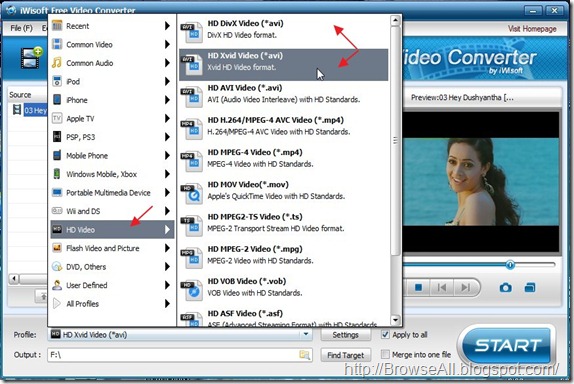
மாற்றப்பட்ட வீடியோ கோப்பு என்ன அளவில் இருக்கும் என்பதை Estimated Size என்பதின் மூலம் அறிந்து கொள்ளலாம். கீழே ஒரே வீடியோவை உயர்தர(High Definition) DivX,XviD வீடியோ கோப்பாகவும் , சாதாரண DivX,XviD வீடியோ கோப்பாகவும் மாற்ற தேர்வு செய்துள்ளேன். மாற்றி உருவாக்கப்பட போகும் உயர்தர(High Definition) DivX,XviD வீடியோ கோப்பின் அளவு 276.9MB மற்றும் சாதாரண DivX,XviD வீடியோ 44.5MB ஆக இருக்கும் என கீழே படத்தில் காண்பிக்கிறது.
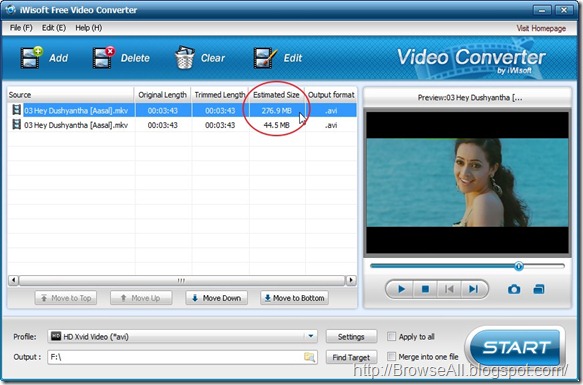
மேலும் Edit பட்டனை கிளிக் செய்து மேலும் சில மாற்றங்கள் செய்து கொள்ளலாம். அதில் குறிப்பான ஒரு வசதி நீங்கள் தேர்வு செய்து வீடியோவில் எந்த நேரம் முதல் எந்த நேரம் வரை வேண்டும் என தேர்வு செய்து கொள்ளலாம். Set start time மற்றும் Set End Time கொடுத்து குறிப்பிட்ட பகுதியை மற்றும் மாற்றலாம்.

பின் Start பட்டனை கிளிக் செய்து வீடியோ மாற்றத்தை துவக்கலாம்.
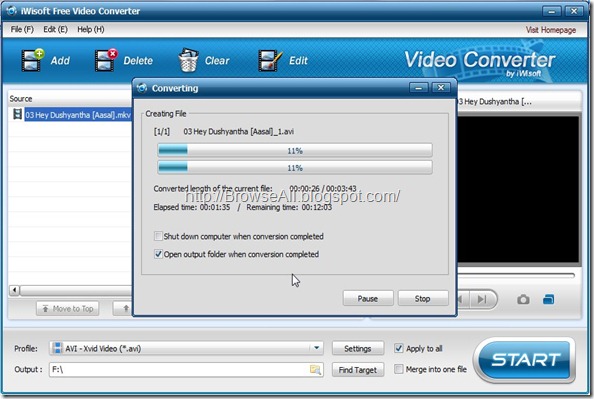
முடித்த பின் மாற்றிய வீடியோ கோப்பை நேரடியாக பென் டிரைவிலோ( Pen Drive or USB) அல்லது டிவிடியில் பதிவு(write or burn) செய்தோ உங்கள் டிவிடி பிளேயரில் போட்டு டிவியில் கண்டு ரசிக்கலாம்.
இந்த மென்பொருள் DivX,XviD மட்டுமில்லாது பல வீடியோ கோப்புகளாக மாற்ற உதவுகின்றன. முக்கியமாக DVD Video வீடியோ(VOB) கோப்புகளாகவும் மாற்ற உதவுகின்றன.
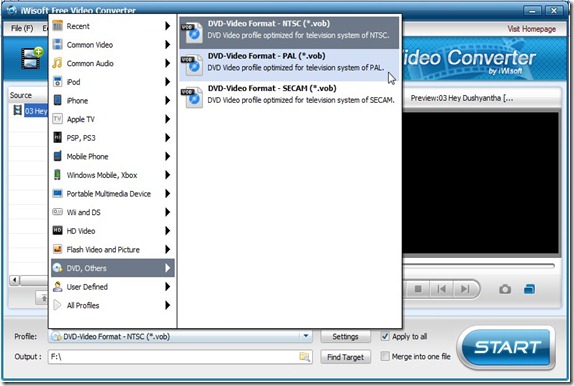
தொடர்பதிவில் பயன்படுத்தப்பட்ட மென்பொருள்கள்
Download DVD Flick : http://www.dvdflick.net/download.php
Download CDBurnerXP : http://cdburnerxp.se/en/download
Download iWisoft Free Video Converter : http://www.iwisoft.com/videoconverter/download-video-converter.php





Comments